
Le immagini in condizioni di scarsa illuminazione spesso presentano problemi di rumore, in particolare nelle aree scure.
Quindi hai deciso di scattare fotografie notturne. Ma la luce è così bassa che sei preoccupato per il rumore. Vuoi che l'immagine sia nitida e che i neri siano neri. E la riduzione del rumore riduce la nitidezza, quindi sarà un problema. (Il rumore è sempre un problema con le immagini in condizioni di scarsa illuminazione.)
In queste situazioni dovresti sempre scattare con l'impostazione ISO più bassa della tua fotocamera e aumentare la durata dell'esposizione, giusto? Beh, forse no. La soluzione controintuitiva potrebbe essere aumentare gli ISO e scattare più immagini dello stesso soggetto.

Immagine singola a ISO 1600 e ritagliata che mostra molto rumore.
L'aumento degli ISO aumenta il rumore
Aspetta un minuto. Se l'aumento dell'ISO aumenta il rumore, in che modo riprendere la scena a un ISO più elevato migliorerà le prestazioni in condizioni di scarsa illuminazione? Non aumenterà semplicemente il rumore?
Gli approcci convenzionali alla riduzione del rumore riducono la nitidezza dell'immagine, rendendola morbida o sfocata. E la fusione di più immagini non ridurrà il rumore. O lo farà?

Immagine ritagliata di immagini sovrapposte e unite a ISO 1600.
Alcune immagini in condizioni di scarsa illuminazione richiedono brevi esposizioni
L'altro potenziale problema è che le lunghe esposizioni non sempre funzionano. Alcune fotografie notturne implicano l'acquisizione di immagini di oggetti in movimento e esposizioni più brevi possono aiutare a controllare quel movimento.

Immagine in condizioni di scarsa illuminazione a ISO 1600 (immagine singola).
Photoshop in soccorso
Adobe Photoshop dispone di potenti strumenti che ti consentono di fondere più immagini, ma la maggior parte di queste modalità di fusione non aiuta. Tuttavia, c'è un modo per fondere le immagini in Photoshop per ridurre il rumore. La chiave per scattare con un ISO più elevato per migliorare le prestazioni in condizioni di scarsa illuminazione è riprendere più immagini della stessa scena utilizzando le stesse impostazioni (ad esempio bilanciamento del bianco, messa a fuoco, apertura e velocità dell'otturatore).
Sebbene la tecnica sia abbastanza semplice, richiede un po' di disciplina.

Immagine impilata e combinata di sei immagini a ISO 3200.
Capire il rumore
La chiave è capire cosa causa il rumore. In generale ci sono due tipi di rumore dell'immagine:cromatico e luminanza. Il rumore cromatico è l'aberrazione cromatica dove non ce ne sono, mentre il rumore di luminanza è la variazione dei livelli di luce dove non ce n'è. Entrambi sono casi in cui il sensore ha registrato alcuni dati che non sono presenti. (È comune nelle apparecchiature elettroniche sensibili come i sensori digitali.)
Se scatti una singola immagine, il rumore fa parte di quell'immagine. Ma se scatti una seconda immagine nella stessa posizione, è probabile che il rumore non sia nello stesso punto (a meno che tu non abbia un sensore difettoso). Il rumore si muove effettivamente.
Se pensi all'esposizione in termini semplici, è la quantità di luce che colpisce il sensore o la pellicola. Modificando l'apertura da f/4 a f/2,8 si raddoppia la quantità di luce che colpisce il sensore. Allo stesso modo, se riduci l'ISO da 400 ISO a 200 ISO, avrai bisogno del doppio della luce per la stessa immagine.
Ma prendere un'immagine correttamente esposta e quindi fondere una seconda immagine correttamente esposta non migliora effettivamente la tua esposizione. C'è un altro modo?

Paesaggio urbano a ISO 400 (immagine singola).
Il rumore si sposta
La risposta breve è "Sì". Questa tecnica si basa sul fatto che il rumore si muove sul sensore. Puoi scattare un'immagine a ISO 400, oppure puoi scattare due immagini a ISO 800. Finché la lunghezza totale dell'esposizione (supponendo la stessa apertura) è simile, mentre il rumore sarà aumentato, avrai effettivamente lo stesso Immagine. Questo perché stai semplicemente raddoppiando la quantità di luce sul sensore a ISO 800 e c'è un aumento proporzionale della sensibilità. Allo stesso modo, se scatti quattro immagini a ISO 1600 dovresti ritrovarti con la stessa esposizione.
Ma cosa succede se utilizzo dieci immagini?

Dieci immagini a 1600 sfumate.
Potresti pensare:"E allora? A ISO 1600 ora ho dieci immagini più rumorose della mia immagine a ISO 400. In che modo migliora le prestazioni della mia fotocamera e riduce il rumore?"
La risposta è impilarli e poi fonderli insieme usando un metodo particolare in Photoshop.
Immagini multiple possono superare il rumore
Importando le immagini come una pila di livelli in Photoshop e unendo la pila insieme, puoi migliorare la qualità dell'immagine. Usando il mio esempio precedente, se usi dieci immagini a ISO 1600 hai effettivamente un'immagine paragonabile a un'immagine ISO 400.
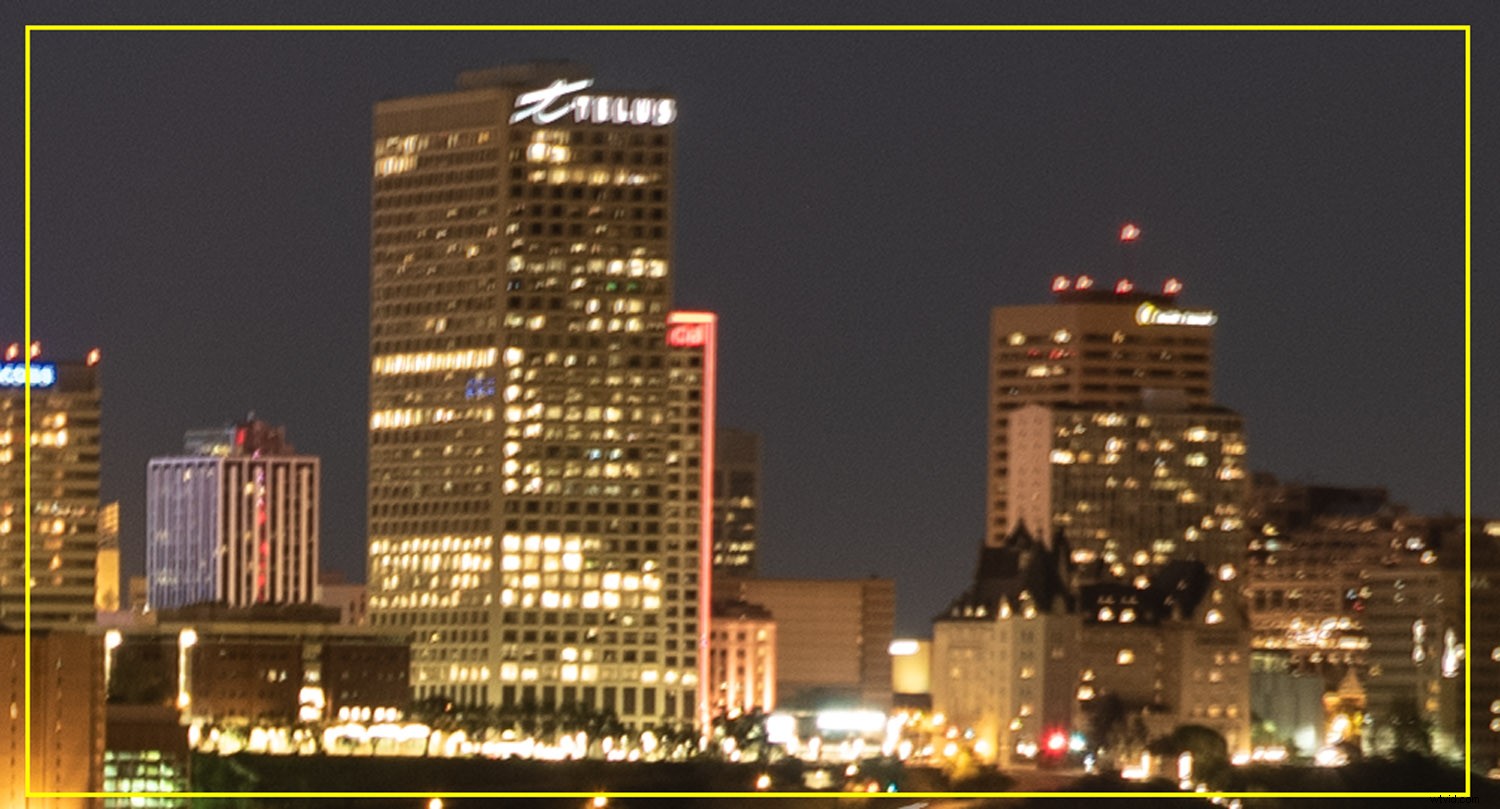
Immagine singola a ISO 400 con un ritaglio stretto.
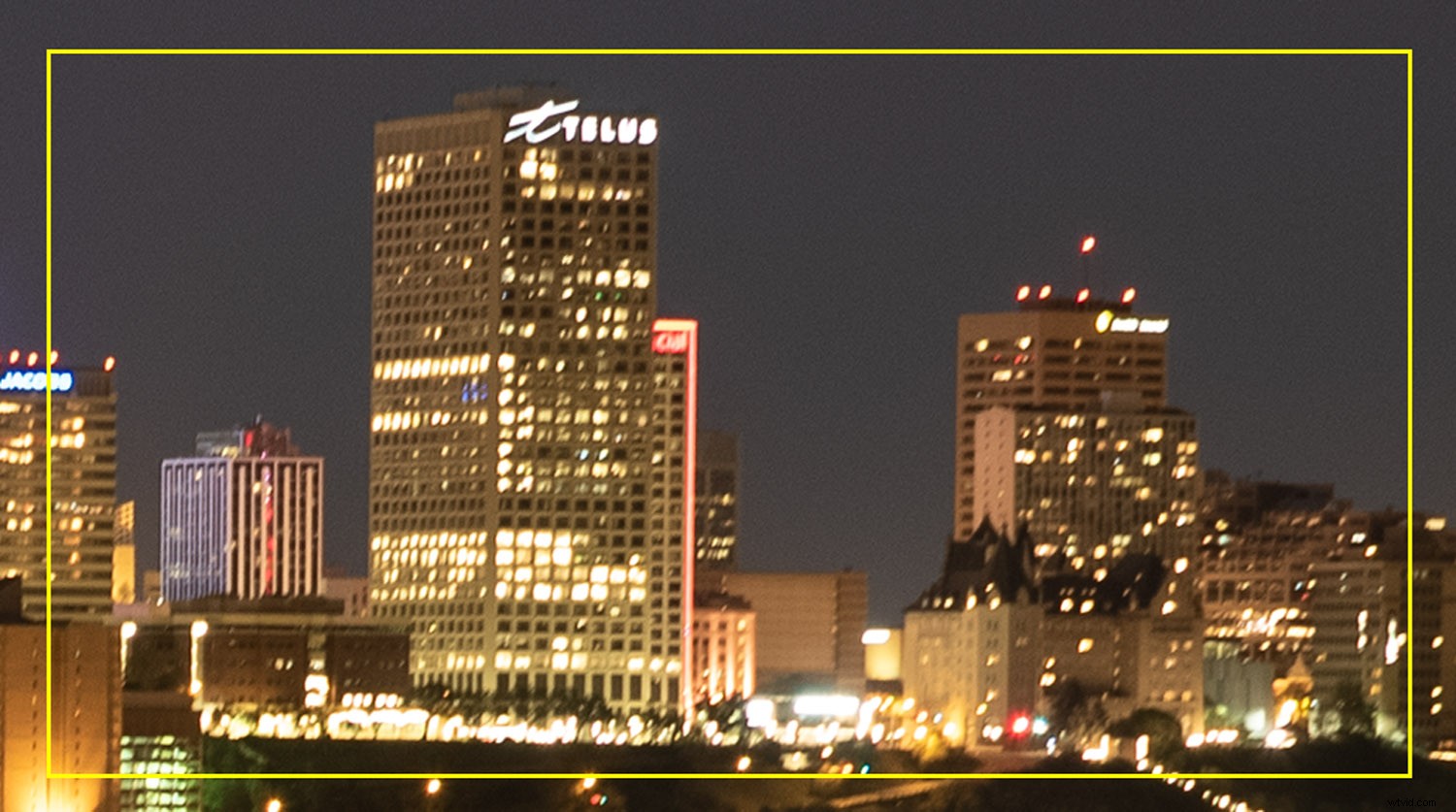
Dieci immagini sovrapposte e unite a ISO 1600.
Come ho detto prima, sebbene questa tecnica sia piuttosto semplice, non è esattamente ovvia. Seguire i passaggi è fondamentale.
Non ottieni una risoluzione extra. Ma tu fai ottieni meno rumore e l'immagine sembra più nitida.
La configurazione
Scegli un soggetto (non il cielo notturno) che si trova in condizioni di scarsa illuminazione e scatta più immagini dalla stessa prospettiva a un ISO più elevato di quello che useresti normalmente:1600, 3200 o anche 6400. (Non utilizzare i valori ISO nel portata estesa perché non sono nativi del sensore della tua fotocamera.)
Imposta manualmente la messa a fuoco in modo che non cambi tra uno scatto e l'altro. Dovresti scattare le immagini in formato RAW o assicurarti che tutte le impostazioni del bilanciamento del bianco siano le stesse. L'uso di RAW ti consente di modificare il bilanciamento del bianco in un secondo momento, ma risolverlo prima di scattare risolverà anche il problema. Scatta un'immagine con un valore ISO più basso (probabilmente con un otturatore lungo) e molte con un valore ISO alto. Ciò ti consentirà di confrontare i risultati.
Il processo
Passaggio 1:assicurati che tutte le immagini abbiano lo stesso bilanciamento del bianco. (Puoi correggere le immagini RAW insieme se scatti in RAW.)
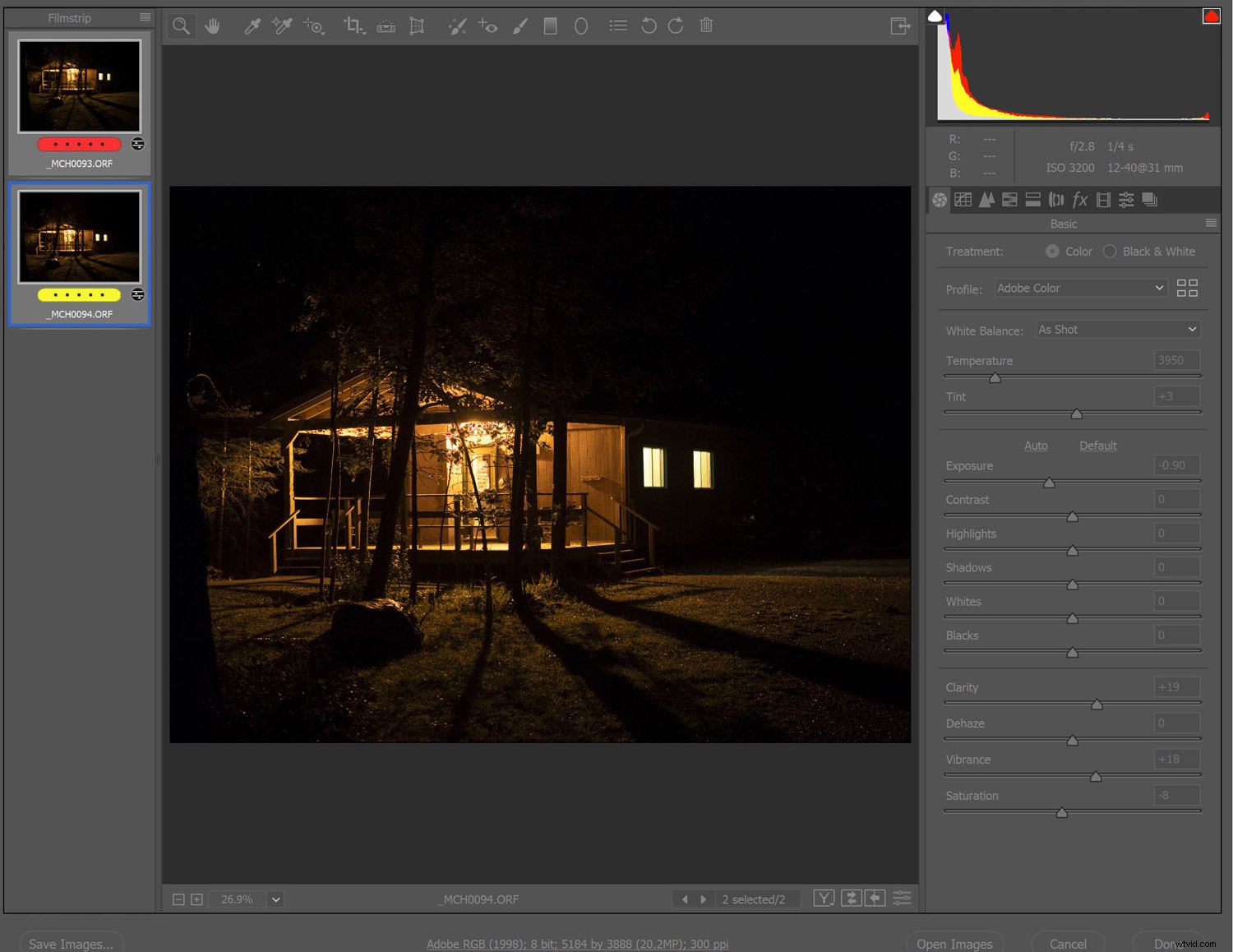
Usa un processore RAW per abbinare il bilanciamento del bianco e l'esposizione
Passaggio 2:importa le immagini come livelli in Photoshop. (Bridge e Lightroom possono farlo entrambi).
Passaggio 3:evidenzia tutti i livelli in Photoshop.
Passaggio 4:dal menu Modifica, scegli Allinea automaticamente i livelli.
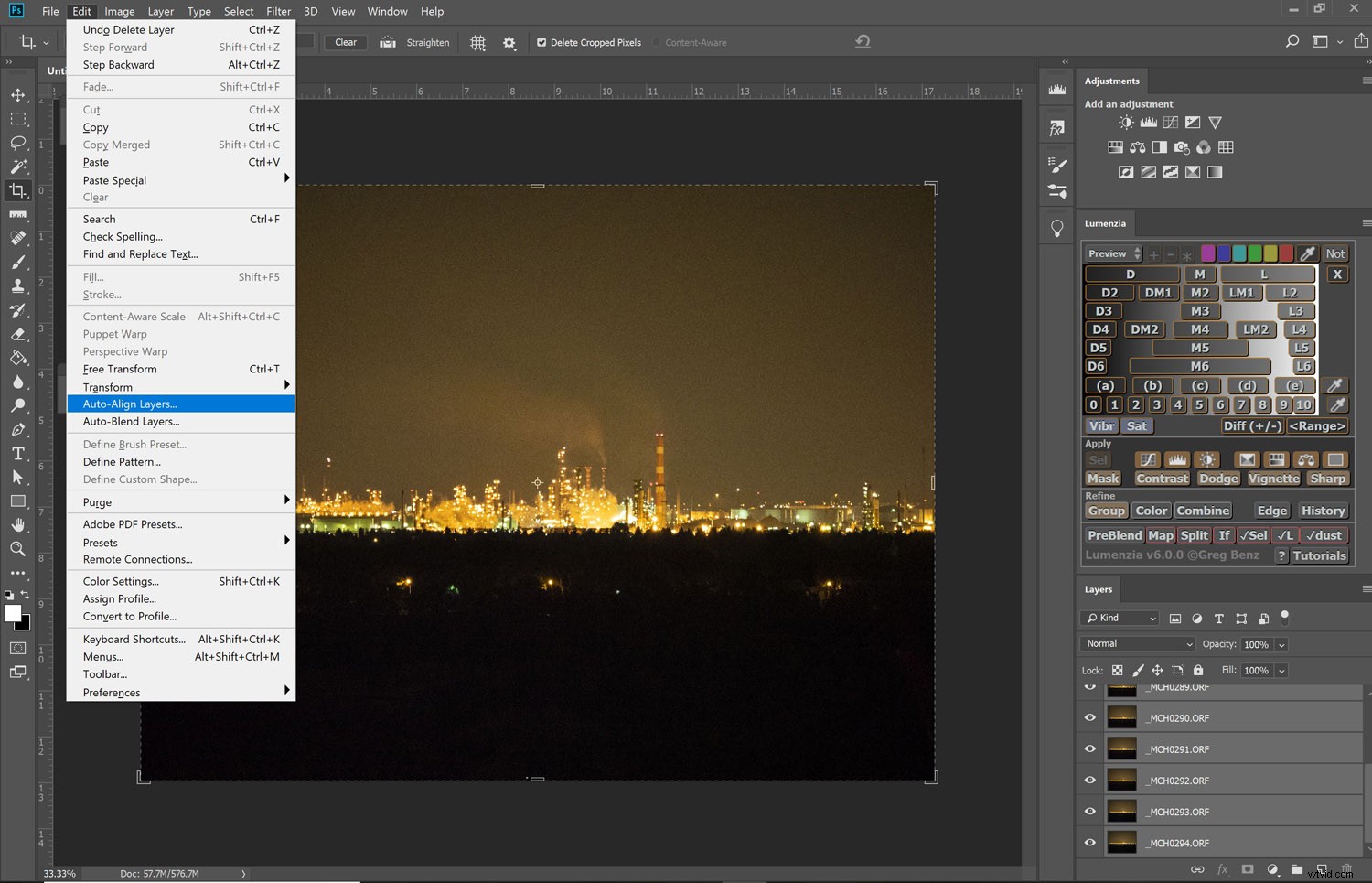
Allinea le immagini.
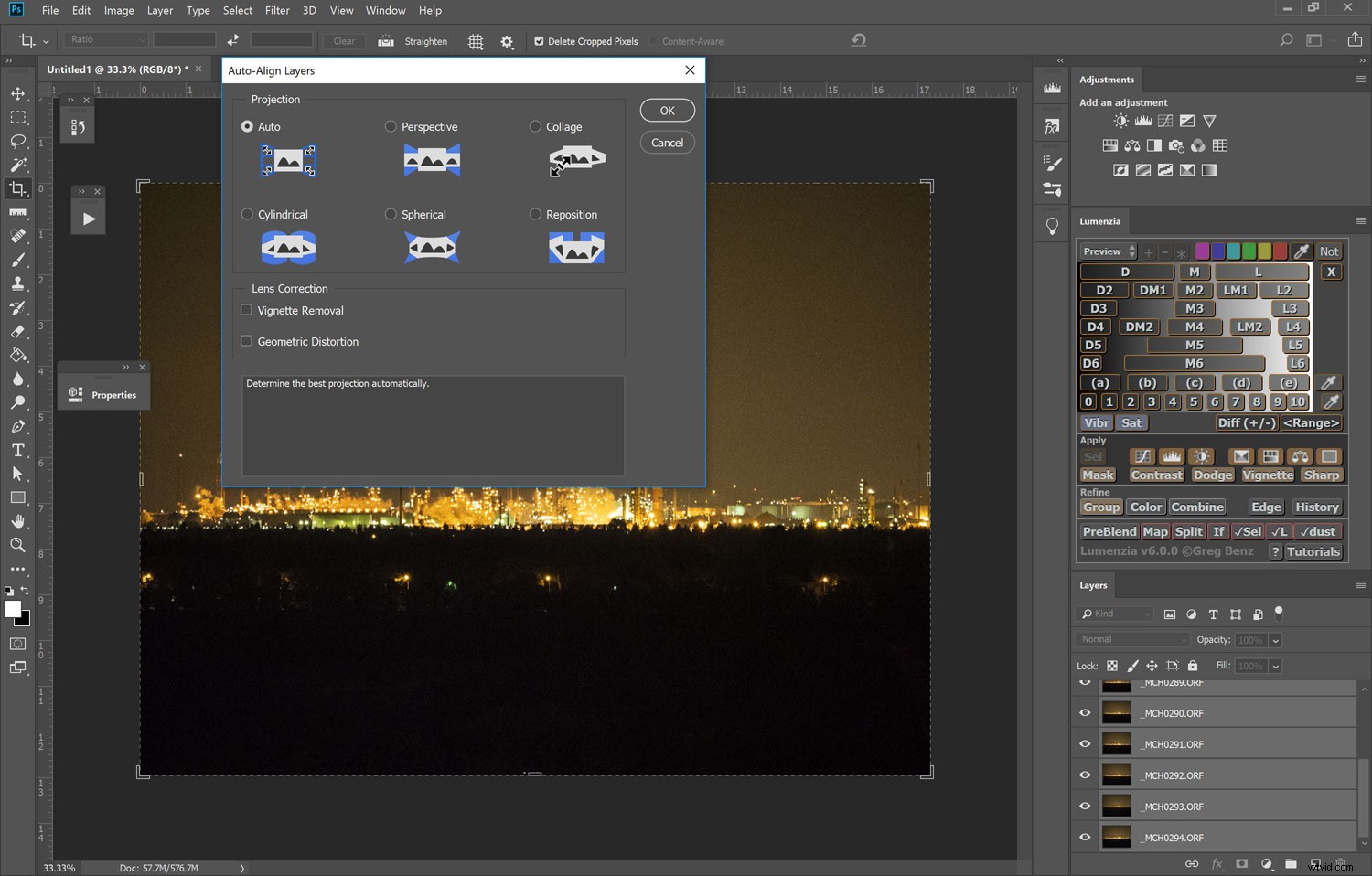
L'allineamento automatico funziona bene.
Passaggio 5:ritaglia l'immagine per eliminare le parti mancanti dell'immagine.
Sesto passaggio:evidenzia tutti i livelli, quindi dal menu Livelli scegli Converti in oggetto avanzato.
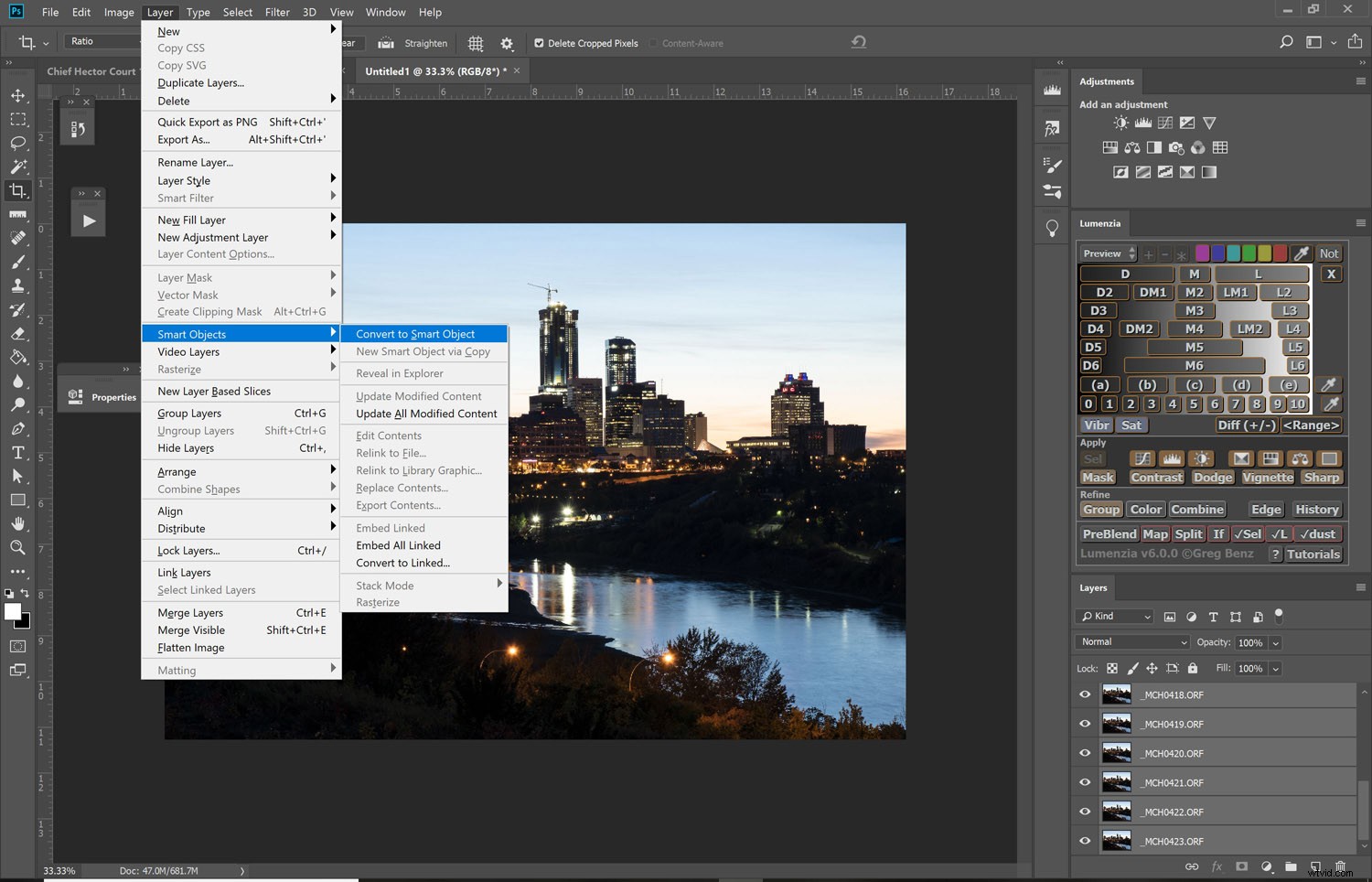
Converti i livelli in un oggetto avanzato
Passaggio 7:fai clic sull'oggetto avanzato e dal menu Livelli scegli Oggetti avanzati -> Modalità impilamento -> Mediana.
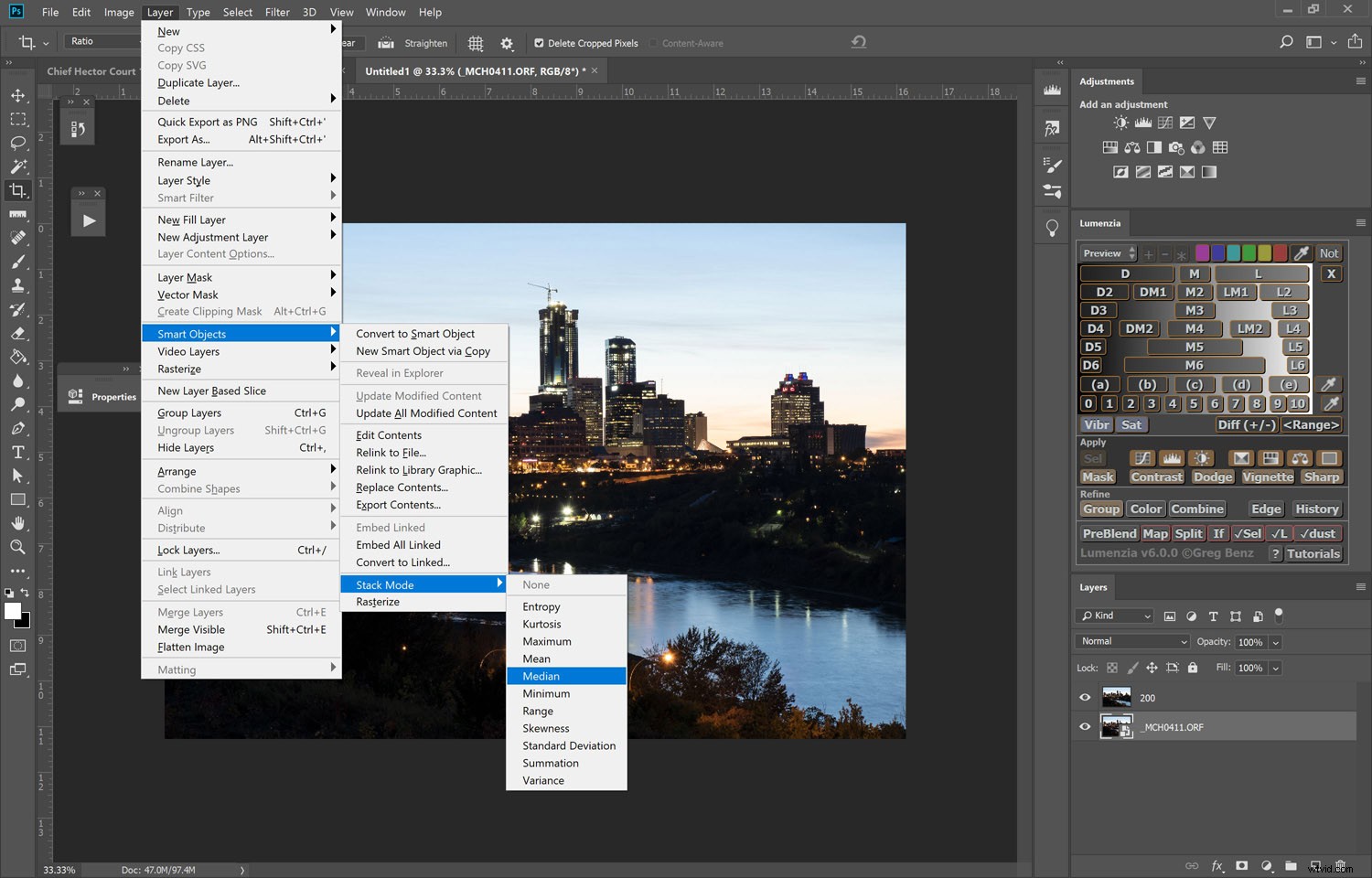
Usa la modalità pila mediana per fondere i livelli.
Passaggio 8:guarda il risultato. (È piuttosto drammatico.)

Esposizione singola a ISO 1600.

Immagini impilate a ISO 6400.

Immagine ritagliata a ISO 1600.

Immagine ritagliata a ISO 6400 (in pila).
Cosa è appena successo?
Photoshop ha unito tutti i livelli (ora allineati), ha osservato dove la maggior parte delle immagini mostrava gli stessi dati e ha deciso che i dati erano corretti. Ha quindi scartato tutti i dati che non corrispondevano. Poiché il rumore cromatico e di luminanza varia da un'immagine all'altra, la fusione di più immagini in questo modo elimina i pixel che mostrano colori o luminanze errati.

Immagine serale impilata e miscelata
Come puoi vedere, riduce notevolmente il rumore senza perdere nitidezza o introdurre artefatti indesiderati. Quindi, la prossima volta che scatti in condizioni di scarsa illuminazione, perché non provare questa tecnica?
